- Waarom blijft Roblox crashen?
- Hoe Roblox te repareren blijft crashen | Update 2022
- 1. Voer het programma uit als beheerder
- 2. Grafisch stuurprogramma bijwerken
- 3. Update Windows
- 4. Sluit Taken uitvoeren op de achtergrond
- 5. Hoge prioriteit instellen in Taakbeheer
- 6. Antivirusprogramma tijdelijk uitschakelen
- 7. Schakel Windows Firewall of Antivirusprogramma uit
- 8. Wijzig de grafische kwaliteit van Roblox
- 9. Pas Discord-instellingen aan
- 10.Pas de instellingen van het Nvidia-configuratiescherm aan
- 11. Wijzig AMD-configuratiescherminstellingen
- 12. Tijdelijke bestanden verwijderen
- 13. Standaard CPU en grafische snelheid instellen
- 14. Verwijder en installeer Roblox opnieuw
Roblox is een van de verbluffende online platforms om door gebruikers ontwikkelde videogames te maken en te spelen, wat geweldig is. Het bouwen en spelen van je eigen virtuele werelden op Roblox is dus erg populair. Elk spelplatform en zijn games hebben echter verschillende problemen die de meeste spelers ervaren. Hetzelfde gebeurt met de Roblox-spelers omdat het vaak crasht en spelers niet in staat zijn om verder te spelen. Als u ook met hetzelfde probleem wordt geconfronteerd, kunt u deze handleiding voor probleemoplossing volledig volgen om het probleem op te lossen.
Als pc-game is het tegenwoordig heel gewoon om meerdere vormen van problemen te hebben, zoals bugs of fouten. Ondertussen kunnen sommige van de patch-updates een aantal problemen oplossen, maar als het gaat om het achterblijven of stotteren of blijven crashen van videogames op de computer, zijn enkele van de meest voorkomende redenen daarachter die de meesten van ons op zoveel manieren verwaarlozen. We moeten allemaal de vereisten van het spel begrijpen en enkele mogelijke redenen die de spelervaring kunnen verpesten. Hier hebben we een aantal tijdelijke oplossingen gedeeld die voor u zouden moeten werken.
Waarom blijft Roblox crashen?
Zoals we al hebben vermeld, zijn er geen kant-en-klare redenen voor het crashprobleem. De meeste problemen met het crashen van pc-games kunnen om de onderstaande redenen optreden. Laten we er snel naar kijken.
- Als uw pc-configuratie niet compatibel is met de systeemvereisten van de Roblox-game, zal deze vaak crashen.
- Als er tijdelijke storingen of problemen met de systeemcache aanwezig zijn, kan dit het crashprobleem veroorzaken.
- Een beschadigd of ontbrekend spelbestand kan ook meerdere problemen in het spel veroorzaken.
- Een verouderde Windows OS-build of grafische driver kan ook verschillende problemen veroorzaken.
- Controleer of de DirectX-versie is bijgewerkt of niet.
- Een oudere grafische kaart ondersteunt mogelijk de Direct3D Hardware Feature Level 11.0 GPU niet.
- Sommige van de taken die op de achtergrond worden uitgevoerd, kunnen veel systeembronnen gebruiken die problemen veroorzaken.
- Windows-beveiliging of Firewall-bescherming of een antivirusprogramma van derden kan ervoor zorgen dat gamebestanden correct worden uitgevoerd.

Hoe Roblox te repareren blijft crashen | Update 2022
Als je de willekeurige crashes van Roblox-games op je pc / laptop wilt oplossen, wordt het ten zeerste aanbevolen om eerst te controleren op de systeemvereisten van de game. Zodra je hebt bevestigd dat je computer goed genoeg is om het spel uit te voeren, kun je een voor een andere methoden volgen om het probleem op te lossen.
1. Voer het programma uit als beheerder
Zorg ervoor dat u het spelbestand (exe) uitvoert als beheerder op uw Windows-systeem om het de juiste toegang te geven. Om dit te doen:
advertenties
- Klik met de rechtermuisknop op de spel .exe bestand > Ga naar Eigendommen.

- Klik op de Compatibiliteit tabblad > Selecteren Voer dit programma uit als beheerder.
- Klik op Van toepassing zijn en dan Oké om wijzigingen op te slaan.
- Nu kunt u het Roblox-spel openen en het probleem opnieuw controleren.
Lees ook: Hoe Roblox-foutcode 769 op te lossen?
2. Grafisch stuurprogramma bijwerken
Er is niets belangrijker dan het bijwerken van uw Windows- en grafische stuurprogramma’s als het gaat om gameproblemen. Bezoek gewoon de officiële website van de fabrikant van de grafische kaart en download de nieuwste patch. Nvidia GPU-gebruikers kunnen op deze link klikken en AMD GPU-gebruikers kunnen hier klikken.
Ondertussen kunnen gebruikers de optie Apparaatbeheer gebruiken om hun grafische stuurprogramma eenvoudig bij te werken. Om dit te doen:
advertenties
- druk op Windows + X sleutels om de . te openen Snelmenu.
- Klik op Apparaat beheerder uit de lijst > Nu, Dubbelklik op de Beeldschermadapters keuze.
- Klik met de rechtermuisknop op de speciale grafische kaart uit de uitgebreide lijst.

- Selecteer Stuurprogramma bijwerken > Kies Automatisch zoeken naar stuurprogramma’s.
- Laat het systeem automatisch controleren op de driverupdate.
- Indien beschikbaar, wordt de update automatisch gedownload en geïnstalleerd.
- Als u klaar bent, start u uw computer opnieuw op en speelt u Roblox-spellen.
3. Update Windows
Het updaten van de Windows OS-build is altijd essentieel voor zowel pc-gebruikers als pc-gamers om systeemstoringen, compatibiliteitsproblemen en crashes te verminderen. Ondertussen bevat de nieuwste versie meestal extra functies, verbeteringen, beveiligingspatches en meer. Om dat te doen:
- druk op Windows + I sleutels om de . te openen Windows-instellingen menu.
- Klik vervolgens op Update en beveiliging > Selecteer Controleren op updates onder de Windows Update sectie.
Advertentie

advertenties
- Als er een functie-update beschikbaar is, selecteert u Download en installeer.
- Het kan even duren voordat de update is voltooid.
- Als u klaar bent, start u uw computer opnieuw op om de update te installeren.
4. Sluit Taken uitvoeren op de achtergrond
Onnodige achtergrondtaken of programma’s kunnen veel systeembronnen opslokken, zoals CPU- of geheugengebruik, wat de systeemprestaties letterlijk vermindert. Vandaar dat het opstarten, het achterblijven en het niet laden van problemen vrij vaak voorkomt. Sluit eenvoudig alle onnodige achtergrondtaken volledig af. Om dit te doen:
- druk op Ctrl + Shift + Esc sleutels om de . te openen Taakbeheer.
- Klik nu op de Processen tab > Klik om taken te selecteren die onnodig op de achtergrond worden uitgevoerd en voldoende systeembronnen gebruiken.

- Klik op Einde taak om het een voor een te sluiten.
- Als u klaar bent, start u uw systeem opnieuw op.
5. Hoge prioriteit instellen in Taakbeheer
Maak je game prioriteit in het hogere segment via Taakbeheer om je Windows-systeem te vertellen dat het spel correct moet worden uitgevoerd. Om dit te doen:
- Klik met de rechtermuisknop op de Start menu > Selecteer Taakbeheer.
- Klik op de Processen tabblad > Klik met de rechtermuisknop op de speltaak.
- Selecteer Prioriteit instellen tot Hoog.
- Sluit Taakbeheer.
6. Antivirusprogramma tijdelijk uitschakelen
De kans is groot genoeg dat uw antivirusprogramma op de een of andere manier verhindert dat uw gamebestanden correct werken op het Windows-systeem. Het is beter om het antivirusprogramma op je computer tijdelijk uit te schakelen voordat je het spel speelt, dan kun je de boosdoener gemakkelijk vinden.
- druk op Windows + I sleutels om de . te openen Windows-instellingen menu.
- Klik op Update en beveiliging > Klik op Windows-beveiliging uit het linkerdeelvenster.
- Klik nu op de Windows-beveiliging openen knop.

- Ga naar Virus- en bedreigingsbeveiliging > Klik op Instellingen beheren.
- Alleen maar zet uit de Realtime bescherming schakelaar.
- Klik op als u hierom wordt gevraagd door UAC Ja om het toe te staan.
7. Schakel Windows Firewall of Antivirusprogramma uit
- Klik op de Start menu > Typ firewall.
- Selecteer Windows Defender-firewall uit het zoekresultaat.
- Klik nu op Windows Defender Firewall in- of uitschakelen uit het linkerdeelvenster.
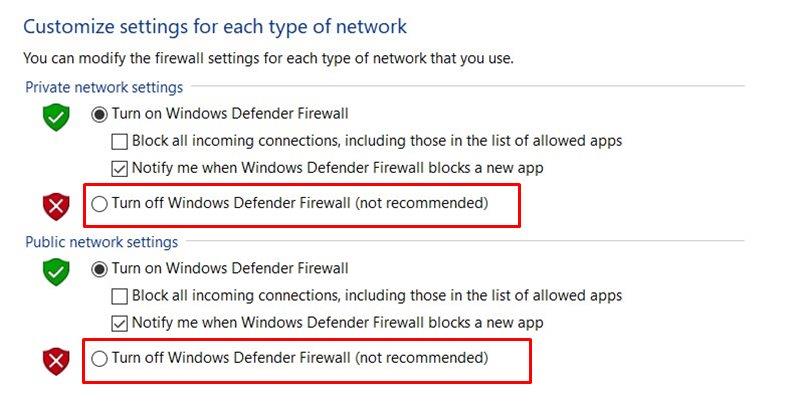
- Er wordt een nieuwe pagina geopend > Selecteer de Schakel Windows Defender Firewall uit (niet aanbevolen) optie voor zowel de Instellingen voor privé en openbaar netwerk.
- Eenmaal geselecteerd, klik op Oké om wijzigingen op te slaan.
- Start ten slotte uw computer opnieuw op en controleer of u het probleem Roblox Keeps Crashing hebt opgelost of niet.
8. Wijzig de grafische kwaliteit van Roblox
Soms kan een hogere grafische kwaliteit in de game-instellingen veel systeembronnen verbruiken, evenals de kracht die in feite de spelprestaties vermindert en meerdere problemen met zich meebrengt. Als uw pc ondertussen niet krachtig genoeg is om te gamen, wordt het ten zeerste aanbevolen om de grafische kwaliteit laag in te stellen voor optimale prestaties.
- Open Roblox > Klik op de menupictogram in de linkerbovenhoek.
- Klik op de Instellingen tabblad > Stel de . in Grafische modus tot Handleiding.
- Sleep nu de schuifregelaar van Grafische kwaliteit naar de links kant om het te verminderen.
9. Pas Discord-instellingen aan
- Launch Meningsverschil > Klik op Gebruikersinstellingen.
- Selecteer Spraak en video vanuit de linkerzijbalk.
- Scroll een beetje naar beneden en klik op de Geavanceerd.
- Schakel vervolgens uit OpenH264-videocodec geleverd door Cisco System, Inc.
- Schakel vervolgens uit Schakel Quality of Service Hoge pakketprioriteit in.
- Ga nu naar Overlay.
- U kunt ook de in-game overlay.
- Ga vervolgens naar Uiterlijk.
- Ga naar Geavanceerd.
- Uitzetten Hardware acceleratie.
- Als u klaar bent, start u het systeem opnieuw op.
10.Pas de instellingen van het Nvidia-configuratiescherm aan
- Klik op Beeldinstellingen aanpassen met voorbeeld onder 3D-instellingen.
- Selecteer Gebruik de geavanceerde 3D-beeldinstellingen.
- Start vervolgens de Nvidia-configuratiescherm.
- Klik op 3D-instellingen beheren> Ga naar Algemene instellingen.
- Daarnaast kunt u ook enkele van de andere opties aanpassen:
- Uitzetten Afbeelding verscherpen
- Inschakelen Optimalisatie met schroefdraad
- Gebruik maximale prestaties voor: Energiebeheer
- Zet uit Lage latentiemodus
- Set Textuurfilterkwaliteit naar prestatiemodus
Als u klaar bent, start u uw computer opnieuw op en controleert u of het probleem met het vastlopen van Roblox is opgelost of niet.
11. Wijzig AMD-configuratiescherminstellingen
- Ga naar Wereldwijde afbeeldingen.
- Zet uit Radeon Anti-Lag
- Zet uit Radeon-boost
- Gebruik applicatie-instellingen voor: Anti-aliasing-modus
- Set Anti-aliasingmethodenaar Multi-sampling
- Zet uit Morfologische filtering
- Uitzetten Afbeelding verscherpen
- Zet uit Anisotrope filtering
- Gebruik de prestatiemodus voor: Textuurfilterkwaliteit
- U kunt ook inschakelen Optimalisatie van oppervlakte-indeling
- AMD-optimalisatie voor de Tesselation-modus
- Wacht op vsync– Zet het uit
- Gebruik AMD-optimalisatie voor de Shader-cache
- Uitzetten OpenGL drievoudige buffering
- Zet uit Maximaal mozaïekniveau
- Stel afbeeldingen in voor de GPU-werkbelasting
- Zet de … uit Radeon Chill
- Uitzetten Doelcontrole framesnelheid
12. Tijdelijke bestanden verwijderen
- druk op Windows-toets + R op uw toetsenbord om het programma RUN te openen.
- Typ nu %temp% en druk op enter.
- U krijgt een aantal tijdelijke bestanden op een pagina.
- Selecteer alle bestanden door op te drukken Ctrl + A op het toetsenbord.
Druk vervolgens op Shift + Verwijderen op het toetsenbord om alle bestanden te verwijderen. - Soms kunnen sommige tijdelijke bestanden niet worden verwijderd. Laat ze dus zoals ze zijn en sluit ze.
13. Standaard CPU en grafische snelheid instellen
Omdat de meeste gebruikers altijd vanaf de eerste dag ultrahoge prestaties van de CPU en GPU willen gebruiken.De meeste gebruikers kopen dus ofwel een overgeklokte versie of hebben de overkloksnelheid handmatig verhoogd. Dus als je ook je GPU-snelheid hebt overklokt en je daarna problemen ondervindt met bottlenecks of achterblijvende of crashes, stel deze dan gewoon in op de standaardmodus.
U kunt ook de MSI Afterburner-tool of Zotac firestorm-applicatie gebruiken om de kloksnelheid te verlagen. Als je klaar bent, kun je het Roblox-spel uitvoeren om te controleren of het crasht bij het opstarten of niet.
14. Verwijder en installeer Roblox opnieuw
Als geen van de bovenstaande methoden voor u heeft gewerkt, ga dan voor een volledige herinstallatie van de Roblox-game.
- druk op Windows + I sleutels om de . te openen Windows-instellingen menu.
- Klik op Apps > Onder de Apps en functies categorie, scroll naar beneden in de lijst met geïnstalleerde programma’s.
- Zoek de Roblox-speler programma en klik erop om de opties uit te vouwen.
- Selecteer nu Verwijderen en volg de aanwijzingen op het scherm om het verwijderingsproces te voltooien.
- Ga naar Verkenner (Deze pc) > Ga naar C:\Users\(Uw Windows-gebruikersnaam)\AppData\Local.
- Selecteer de Roblox-map en verwijderen het helemaal.
- Als u klaar bent, start u uw computer opnieuw op om wijzigingen toe te passen.
- Open de Microsoft Store toepassing > Type Roblox en zoek ernaar.
- Klik op de KRIJGEN knop en installeer het op uw computer.
- Ten slotte kunt u proberen de Roblox uit te voeren om te controleren of deze blijft crashen of niet.
Dat is het, jongens. We hopen dat deze gids nuttig voor u was. U kunt hieronder reageren voor eventuele vragen.
